Hướng dẫn cách khôi phục Bookmark bạn lỡ xóa trên trình duyệt Firefox
Mục lục
Mục lục
Bạn có các Bookmark quan trọng trên trình duyệt Firefox và chẳng may bạn lỡ xoá chúng khi dọn dẹp lại trình duyệt, đồng bộ dữ liệu hay cài đặt lại trình duyệt. Vậy làm sao để khôi phục các bookmark đã xóa này? Trong bài viết sau đây hãy cùng tìm hiểu các cách khôi phục Bookmark bạn đã xóa trên trình duyệt Firefox với Phúc Anh
4 cách để khôi phục các bookmark đã xóa trên trình duyệt Firefox
Sử dụng tính năng Undo trên FireFox nếu bạn vừa xoá bookmark
Bước 1: Mở trình duyệt Mozilla Firefox
Bước 2: Click vào menu 3 gạch ngang ở góc phải màn hình > chọn vào dấu trang > Chọn vào quản lý dấu trang. Hoặc bạn có thể sử dụng phím tắt Ctrl + Shift + O
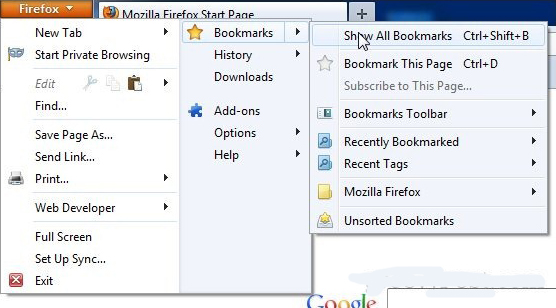
Bước 3: kích vào nút Organize (quản lý) và chọn Undo hoặc sử dụng tổ hợp phím tắt Ctrl + Z.

Sử dụng tính năng Restore bookmark của FireFox
FireFox có một tính năng cực kỳ hay đó cho sẽ tự động sao lưu dự phòng Bookmarks định kỳ. Nếu bạn đã chót xóa những dấu trang này một vài ngày trước đó thì bạn hoàn toàn có thể khôi phục chúng
Bước 1: Vào trình quản lý dấu trang của Firefox bằng phím tắt Ctrl + Shift + O
Bước 2: Kích vào Import and Backup (nhập và sao lưu) > chọn Restore
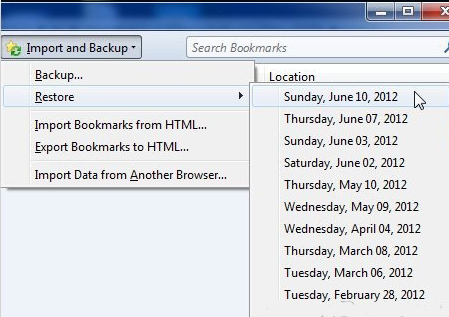
Bước 3: Các bản lưu dự phòng theo ngày sẽ xuất hiện tại đây > chọn file bookmark mong muốn > Kích OK để xác nhận
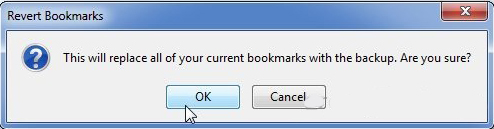
Lưu ý: Việc khôi phục toàn bộ Bookmarks sẽ thay thế cho tất cả những trang đánh dấu hiện tại bằng các trang từ file dự phòng.
Khôi phục bookmark trên FireFox bằng file HTML
Bạn có thể tạo bản lưu dấu trang dự phòng bằng file HTML trước đó. Cách làm như sau:
Bước 1: Tạo file dự phòng cho Bookmarks bằng cách vào trình quản lý dấu trang > Import and Backup > Export bookmarks to HTML (xuất dấu trang ra HTML). Sau đó bạn lưu file này trên máy tính
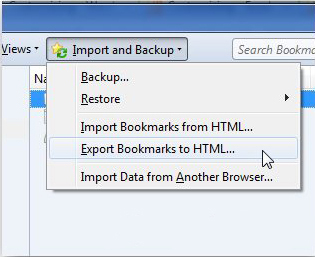
Bước 2: Khi bạn cần khôi phục lại các Bookmarks thì bạn vào trình quản lý dấu trang > Import and Backup > import bookmarks from HTML (nhập dấu trang từ HTML) > chọn file HTML bạn đã lưu từ trước và các Bookmarks cũ sẽ quay lại với bạn
Sử dụng tính năng Firefox Sync
Bạn có thể sử dụng tính năng Firefox Sync để quản lý tài khoản Firefox của bạn, trong đó có các dấu trang bạn đã lưu. Tính năng này cực kỳ có ích khi bạn sử dụng Firefox trên thiết bị mới hoặc bạn cài lại Firefox
Bước 1: Đăng nhập tài khoản Firefox của bạn
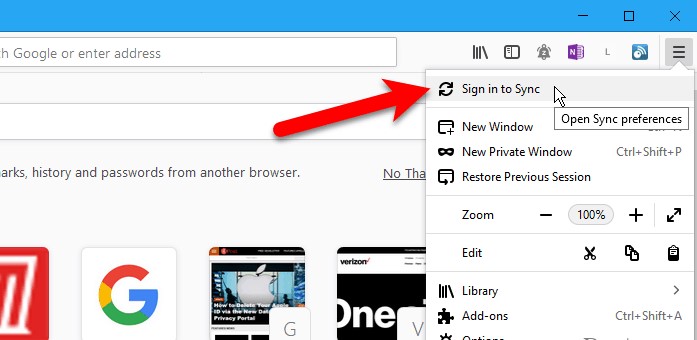
Bước 2: Vào menu 3 gạch ngang ở góc phải màn hình > chọn vào tên tài khoản firefox của bạn
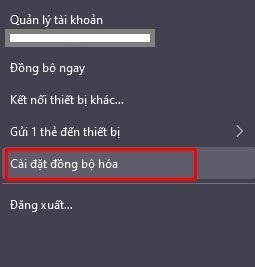
Bước 3: Vào mục cài đặt đồng bộ hoá > Thay đổi > Tích vào các mục bạn cần đồng bộ với thiết bị khác, trong đó có mục dấu trang đã lưu
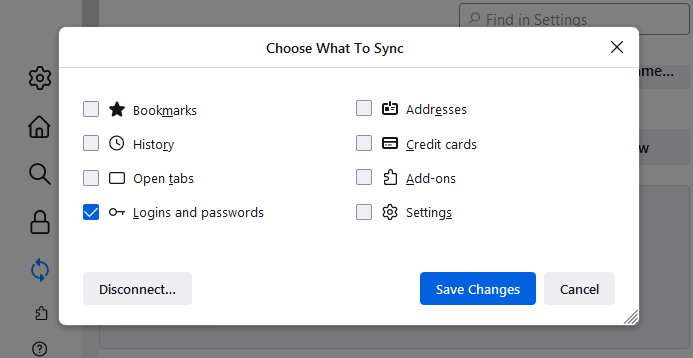
Bước 4: Bạn nhấn nút Đồng bộ hoá ngay.
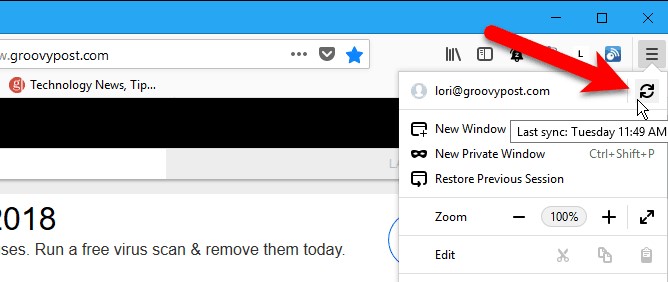
Từ lúc này các dấu trang của bạn đã được đồng bộ với tài khoản Firefox. Khi bạn sử dụng Firefox trên thiết bị mới hoặc mới cài lại Firefox thì bạn chỉ cần đăng nhập lại tài khoản Firefox > nhấn nút Đồng bộ hoá ngay thì các dấu trang sẽ xuất hiện trở lại cho bạn
Trên đây mình đã hướng dẫn bạn 4 cách để khôi phục Bookmarks trên Firefox. Chúc các bạn thực hiện thành công và hãy tiếp tục theo dõi các mẹo vặt công nghệ được cập nhật liên tục từ Phúc Anh
Tin liên quan
- Hướng dẫn chơi Where Winds Meet cho người mới siêu đơn giản
- Tổng hợp Giftcode Where Winds Meet mới nhất 11/2025
- Cách tải Where Winds Meet (Yến Vân Thập Lục Thanh) trên PC - tựa game phiêu lưu giang hồ hot nhất
- Khám phá trọn bộ 4 kết thúc của game Tiệm Phở Anh Hai
- Cách tải Tiệm Phở Của Anh Hai trên điện thoại Android đơn giản và nhanh nhất
- Tiệm phở Anh Hai: Review sâu nhất về cốt truyện và thân phận thật của nhân vật
- Hướng dẫn sửa lỗi “Unable to initialize video driver” khi chơi game Tiệm Phở Anh Hai
- Hướng dẫn chi tiết cách tải Tiệm Phở của Anh Hải - game Việt giả lập chống trộm chó
- Cách tải 2XKO - tựa game đối kháng mới nhất của Riot tại Việt Nam
- Game Booster là gì? Cách hoạt động và có nên dùng không
- 3 cách khôi phục Bookmark bạn lỡ xóa trên trình duyệt Microsoft Edge
- Bộ gõ tiếng Việt EVKey là gì? Hướng dẫn tải và cài đặt bộ gõ EVKey trên máy tính Windows và MacOs
- Cách tắt trạng thái đã xem tin nhắn trên Messenger cực đơn giản bạn nên biết
- Nintendo Switch 2 sẽ có khả năng tương thích ngược với các thế hệ máy chơi game cũ
- Hướng dẫn cách tăng FPS trên máy tính để chơi game mượt mà
- Extension Save image as Type - Giúp bạn tùy chọn định dạng ảnh khi tải về
- Death Stranding: Director's Cut sẽ chính thức xuất hiện trên iOS, iPadOS và macOS
- Hướng dẫn cách tải video TikTok không logo nhanh chóng, đơn giản
- Cách bật và tắt tăng tốc phần cứng trong trình duyệt Chrome
- 7 tính năng hữu ích trên Gmail ít được biết đến
Phúc Anh 15 Xã Đàn, Đống Đa, Hà Nội
Điện thoại: (024) 35737383 - (024) 39689966 (ext 1)
Phúc Anh 152 - 154 Trần Duy Hưng, Cầu Giấy, Hà Nội
Điện thoại: (024) 37545599 - (024) 39689966 (ext 2)/  Chat zalo
Chat zalo
Phúc Anh 134 Thái Hà, Đống Đa, Hà Nội
Điện thoại: (024) 38571919 - (024) 39689966 (ext 3)/  Chat zalo
Chat zalo
Phúc Anh 141-143 Phạm Văn Đồng, Cầu Giấy, Hà Nội
Điện thoại: (024) 39689966 (ext 5)/  Chat zalo
Chat zalo
Phúc Anh 89 Lê Duẩn, Cửa Nam, Hoàn Kiếm, Hà Nội
Điện thoại: (024) 39689966 (ext 6)/  Chat zalo
Chat zalo
Phòng bán hàng trực tuyến
Điện thoại: 1900 2164 (ext 1)
Phòng dự án và khách hàng doanh nghiệp
Điện thoại: 1900 2164 (ext 2)




 Giỏ hàng
Giỏ hàng









